Oktatóanyag: Üzembe helyezés előkészítése egy bizalmas tárolóhoz az Azure Container Instancesben
Az Azure Container Instancesben a kiszolgáló nélküli platformon bizalmas tárolók használatával futtathat tárolóalkalmazásokat hardveralapú és igazolt megbízható végrehajtási környezetben (T Enterprise kiadás). Ez a képesség segíthet a használatban lévő adatok védelmében, és biztonságos beágyazott lapozással biztosít memóriabeli titkosítást.
Ebben az oktatóanyagban az alábbiakkal fog megismerkedni:
- Hozzon létre egy Azure Resource Manager-sablont (ARM-sablont) egy bizalmas tárolócsoporthoz.
- Hozzon létre egy bizalmas számítástechnikai kényszerítési (CCE) szabályzatot.
- Helyezze üzembe a bizalmas tárolócsoportot az Azure-ban.
Előfeltételek
Az oktatóanyag elvégzéséhez meg kell felelnie a következő követelményeknek:
Azure CLI: Az Azure CLI 2.44.1-es vagy újabb verziójának telepítve kell lennie a helyi számítógépen. A verzió megkereséséhez futtassa a következőt
az --version: Ha telepíteni vagy frissíteni szeretne, olvassa el az Azure CLI telepítését ismertető cikket.Azure CLI-konferenciabővítmény: A bizalmas számítástechnikai kényszerítési szabályzatok létrehozásához telepítve kell lennie az Azure CLI-konferenciabővítmény 0.30+-os verziójával.
az extension add -n confcomDocker: Helyileg kell telepítenie a Dockert. A Docker csomagokat biztosít a Docker-környezet konfigurálásához macOS, Windows és Linux rendszereken.
Ez az oktatóanyag feltételezi az alapvető Docker-fogalmak, például a tárolók, a tárolólemezképek és az alapszintű
dockerparancsok alapszintű megértését. A Docker és a tárolók alapszintű ismertetéséért lásd a Docker felhasználói útmutatóját.
Fontos
Mivel az Azure Cloud Shell nem tartalmazza a Docker démont, az oktatóanyag elvégzéséhez telepítenie kell az Azure CLI-t és a Docker-motort is a helyi számítógépre . Ehhez az oktatóanyaghoz nem használhatja az Azure Cloud Shellt.
ARM-sablon létrehozása tárolópéldány-tárolócsoporthoz
Ebben az oktatóanyagban egy "Helló világ!" alkalmazás alkalmazást helyez üzembe, amely hardverigazolási jelentést hoz létre. Először hozzon létre egy ARM-sablont egy tárolócsoport-erőforrással az alkalmazás tulajdonságainak meghatározásához. Ezt az ARM-sablont az Azure CLI-konferenciaeszközzel használva létrehozhat egy CCE-szabályzatot az igazoláshoz.
Ez az oktatóanyag ezt az ARM-sablont használja példaként. Az alkalmazás forráskódjának megtekintéséhez tekintse meg az Azure Container Instances Bizalmas "Helló világ!" alkalmazás című témakört.
A példasablon két tulajdonságot ad hozzá a Tárolópéldányok erőforrásdefinícióhoz a tárolócsoport bizalmassá tétele érdekében:
sku: Lehetővé teszi a bizalmas és a standard tárolócsoportok üzembe helyezésének kiválasztását. Ha nem adja hozzá ezt a tulajdonságot az erőforráshoz, a tárolócsoport egy szabványos üzembe helyezés lesz.confidentialComputeProperties: Lehetővé teszi egy egyéni CCE-szabályzat átadását a tárolócsoport igazolásához. Ha nem adja hozzá ezt az objektumot az erőforráshoz, a tárolócsoporton belül futó szoftverösszetevők nem lesznek érvényesítve.
Feljegyzés
Az ccePolicy alatta lévő confidentialComputeProperties paraméter üres. Miután létrehozta a szabályzatot, az oktatóanyag későbbi részében kitölti.
Az előnyben részesített szövegszerkesztő használatával mentse ezt az ARM-sablont a helyi gépen template.json.
{
"$schema": "https://schema.management.azure.com/schemas/2019-04-01/deploymentTemplate.json#",
"contentVersion": "1.0.0.0",
"parameters": {
"name": {
"type": "string",
"defaultValue": "helloworld",
"metadata": {
"description": "Name for the container group"
}
},
"location": {
"type": "string",
"defaultValue": "North Europe",
"metadata": {
"description": "Location for all resources."
}
},
"image": {
"type": "string",
"defaultValue": "mcr.microsoft.com/aci/aci-confidential-helloworld:v1",
"metadata": {
"description": "Container image to deploy. Should be of the form repoName/imagename:tag for images stored in public Docker Hub, or a fully qualified URI for other registries. Images from private registries require additional registry credentials."
}
},
"port": {
"type": "int",
"defaultValue": 80,
"metadata": {
"description": "Port to open on the container and the public IP address."
}
},
"cpuCores": {
"type": "int",
"defaultValue": 1,
"metadata": {
"description": "The number of CPU cores to allocate to the container."
}
},
"memoryInGb": {
"type": "int",
"defaultValue": 1,
"metadata": {
"description": "The amount of memory to allocate to the container in gigabytes."
}
},
"restartPolicy": {
"type": "string",
"defaultValue": "Never",
"allowedValues": [
"Always",
"Never",
"OnFailure"
],
"metadata": {
"description": "The behavior of Azure runtime if container has stopped."
}
}
},
"resources": [
{
"type": "Microsoft.ContainerInstance/containerGroups",
"apiVersion": "2023-05-01",
"name": "[parameters('name')]",
"location": "[parameters('location')]",
"properties": {
"confidentialComputeProperties": {
"ccePolicy": ""
},
"containers": [
{
"name": "[parameters('name')]",
"properties": {
"image": "[parameters('image')]",
"ports": [
{
"port": "[parameters('port')]",
"protocol": "TCP"
}
],
"resources": {
"requests": {
"cpu": "[parameters('cpuCores')]",
"memoryInGB": "[parameters('memoryInGb')]"
}
}
}
}
],
"sku": "Confidential",
"osType": "Linux",
"restartPolicy": "[parameters('restartPolicy')]",
"ipAddress": {
"type": "Public",
"ports": [
{
"port": "[parameters('port')]",
"protocol": "TCP"
}
]
}
}
}
],
"outputs": {
"containerIPv4Address": {
"type": "string",
"value": "[reference(resourceId('Microsoft.ContainerInstance/containerGroups', parameters('name'))).ipAddress.ip]"
}
}
}
Egyéni CCE-szabályzat létrehozása
A létrehozott ARM-sablonnal és az Azure CLI-konferenciabővítménnyel létrehozhat egy egyéni CCE-szabályzatot. A CCE-szabályzat az igazoláshoz használatos. Az eszköz bemenetként használja az ARM-sablont a szabályzat létrehozásához. A szabályzat kikényszeríti az adott tárolólemezképeket, környezeti változókat, csatlakoztatásokat és parancsokat, amelyek a tárolócsoport indításakor érvényesíthetők. Az Azure CLI-konferenciabővítménnyel kapcsolatos további információkért tekintse meg a GitHub dokumentációját.
A CCE-szabályzat létrehozásához futtassa a következő parancsot az ARM-sablon bemenetként való használatával:
az confcom acipolicygen -a .\template.json --print-policyA parancs befejeződésekor a kimenetként létrehozott Base64-sztringnek a következő formátumban kell megjelennie. Ez a sztring az a CCE-szabályzat, amelyet a tulajdonság értékeként másol és illeszt be az
ccePolicyARM-sablonba.cGFja2FnZSBwb2xpY3kKCmFwaV9zdm4gOj0gIjAuOS4wIgoKaW1wb3J0IGZ1dHVyZS5rZXl3b3Jkcy5ldmVyeQppbXBvcnQgZnV0dXJlLmtleXdvcmRzLmluCgpmcmFnbWVudHMgOj0gWwpdCgpjb250YWluZXJzIDo9IFsKICAgIHsKICAgICAgICAiY29tbWFuZCI6IFsiL3BhdXNlIl0sCiAgICAgICAgImVudl9ydWxlcyI6IFt7InBhdHRlcm4iOiAiUEFUSD0vdXNyL2xvY2FsL3NiaW46L3Vzci9sb2NhbC9iaW46L3Vzci9zYmluOi91c3IvYmluOi9zYmluOi9iaW4iLCAic3RyYXRlZ3kiOiAic3RyaW5nIiwgInJlcXVpcmVkIjogdHJ1ZX0seyJwYXR0ZXJuIjogIlRFUk09eHRlcm0iLCAic3RyYXRlZ3kiOiAic3RyaW5nIiwgInJlcXVpcmVkIjogZmFsc2V9XSwKICAgICAgICAibGF5ZXJzIjogWyIxNmI1MTQwNTdhMDZhZDY2NWY5MmMwMjg2M2FjYTA3NGZkNTk3NmM3NTVkMjZiZmYxNjM2NTI5OTE2OWU4NDE1Il0sCiAgICAgICAgIm1vdW50cyI6IFtdLAogICAgICAgICJleGVjX3Byb2Nlc3NlcyI6IFtdLAogICAgICAgICJzaWduYWxzIjogW10sCiAgICAgICAgImFsbG93X2VsZXZhdGVkIjogZmFsc2UsCiAgICAgICAgIndvcmtpbmdfZGlyIjogIi8iCiAgICB9LApdCmFsbG93X3Byb3BlcnRpZXNfYWNjZXNzIDo9IHRydWUKYWxsb3dfZHVtcF9zdGFja3MgOj0gdHJ1ZQphbGxvd19ydW50aW1lX2xvZ2dpbmcgOj0gdHJ1ZQphbGxvd19lbnZpcm9ubWVudF92YXJpYWJsZV9kcm9wcGluZyA6PSB0cnVlCmFsbG93X3VuZW5jcnlwdGVkX3NjcmF0Y2ggOj0gdHJ1ZQoKCm1vdW50X2RldmljZSA6PSB7ICJhbGxvd2VkIiA6IHRydWUgfQp1bm1vdW50X2RldmljZSA6PSB7ICJhbGxvd2VkIiA6IHRydWUgfQptb3VudF9vdmVybGF5IDo9IHsgImFsbG93ZWQiIDogdHJ1ZSB9CnVubW91bnRfb3ZlcmxheSA6PSB7ICJhbGxvd2VkIiA6IHRydWUgfQpjcmVhdGVfY29udGFpbmVyIDo9IHsgImFsbG93ZWQiIDogdHJ1ZSB9CmV4ZWNfaW5fY29udGFpbmVyIDo9IHsgImFsbG93ZWQiIDogdHJ1ZSB9CmV4ZWNfZXh0ZXJuYWwgOj0geyAiYWxsb3dlZCIgOiB0cnVlIH0Kc2h1dGRvd25fY29udGFpbmVyIDo9IHsgImFsbG93ZWQiIDogdHJ1ZSB9CnNpZ25hbF9jb250YWluZXJfcHJvY2VzcyA6PSB7ICJhbGxvd2VkIiA6IHRydWUgfQpwbGFuOV9tb3VudCA6PSB7ICJhbGxvd2VkIiA6IHRydWUgfQpwbGFuOV91bm1vdW50IDo9IHsgImFsbG93ZWQiIDogdHJ1ZSB9CmdldF9wcm9wZXJ0aWVzIDo9IHsgImFsbG93ZWQiIDogdHJ1ZSB9CmR1bXBfc3RhY2tzIDo9IHsgImFsbG93ZWQiIDogdHJ1ZSB9CnJ1bnRpbWVfbG9nZ2luZyA6PSB7ICJhbGxvd2VkIiA6IHRydWUgfQpsb2FkX2ZyYWdtZW50IDo9IHsgImFsbG93ZWQiIDogdHJ1ZSB9CnNjcmF0Y2hfbW91bnQgOj0geyAiYWxsb3dlZCIgOiB0cnVlIH0Kc2NyYXRjaF91bm1vdW50IDo9IHsgImFsbG93ZWQiIDogdHJ1ZSB9CnJlYXNvbiA6PSB7ImVycm9ycyI6IGRhdGEuZnJhbWV3b3JrLmVycm9yc30KMentse az ARM-sablon helyi másolatának módosításait.
A sablon üzembe helyezése
A következő lépésekben az Azure Portal használatával helyezheti üzembe a sablont. Használhatja az Azure PowerShellt, az Azure CLI-t vagy a REST API-t is. Az egyéb üzembehelyezési módszerekről a Sablonok üzembe helyezése című témakörben tájékozódhat.
Az Üzembe helyezés az Azure-ban gombra kattintva jelentkezzen be az Azure-ba, és kezdje el a Container Instances üzembe helyezését.
Válassza a Saját sablon készítése a szerkesztőben lehetőséget.
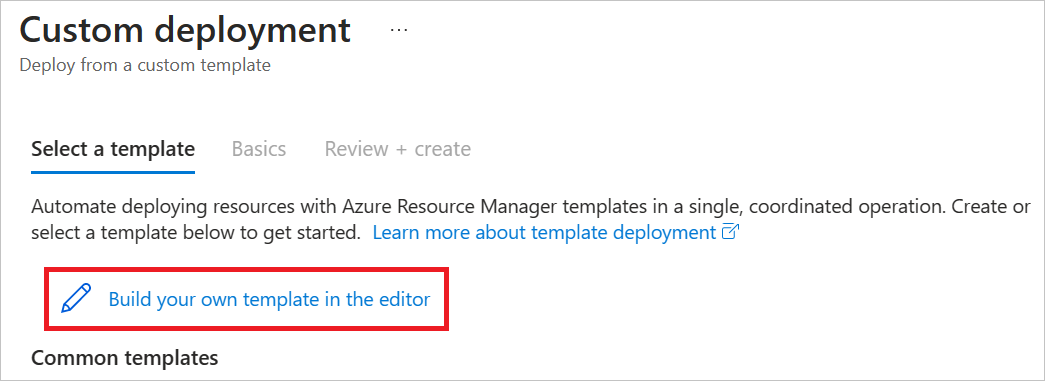
A megjelenő JSON-sablon többnyire üres.
Válassza a Fájl betöltése és a template.json feltöltése lehetőséget, amelyet a CCE-szabályzat előző lépésekben való hozzáadásával módosított.
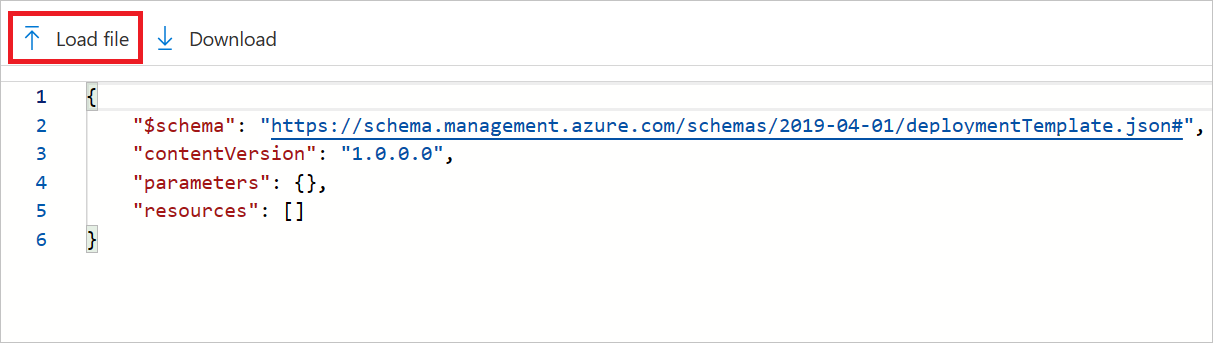
Válassza a Mentés lehetőséget.
Válassza ki vagy adja meg a következő értékeket:
- Előfizetés: válasszon ki egy Azure-előfizetést.
- Erőforráscsoport: Válassza az Új létrehozása lehetőséget, adjon meg egy egyedi nevet az erőforráscsoportnak, majd kattintson az OK gombra.
- Név: Fogadja el a példány létrehozott nevét, vagy adjon meg egy nevet.
- Hely: Válasszon egy helyet az erőforráscsoportnak. Válasszon egy régiót, ahol a bizalmas tárolók támogatottak. Példa: Észak-Európa.
- Kép: Fogadja el az alapértelmezett képnevet. Ez a linuxos mintarendszerkép hardverigazolást jelenít meg.
Fogadja el a fennmaradó tulajdonságok alapértelmezett értékeit, majd válassza a Véleményezés + létrehozás lehetőséget.
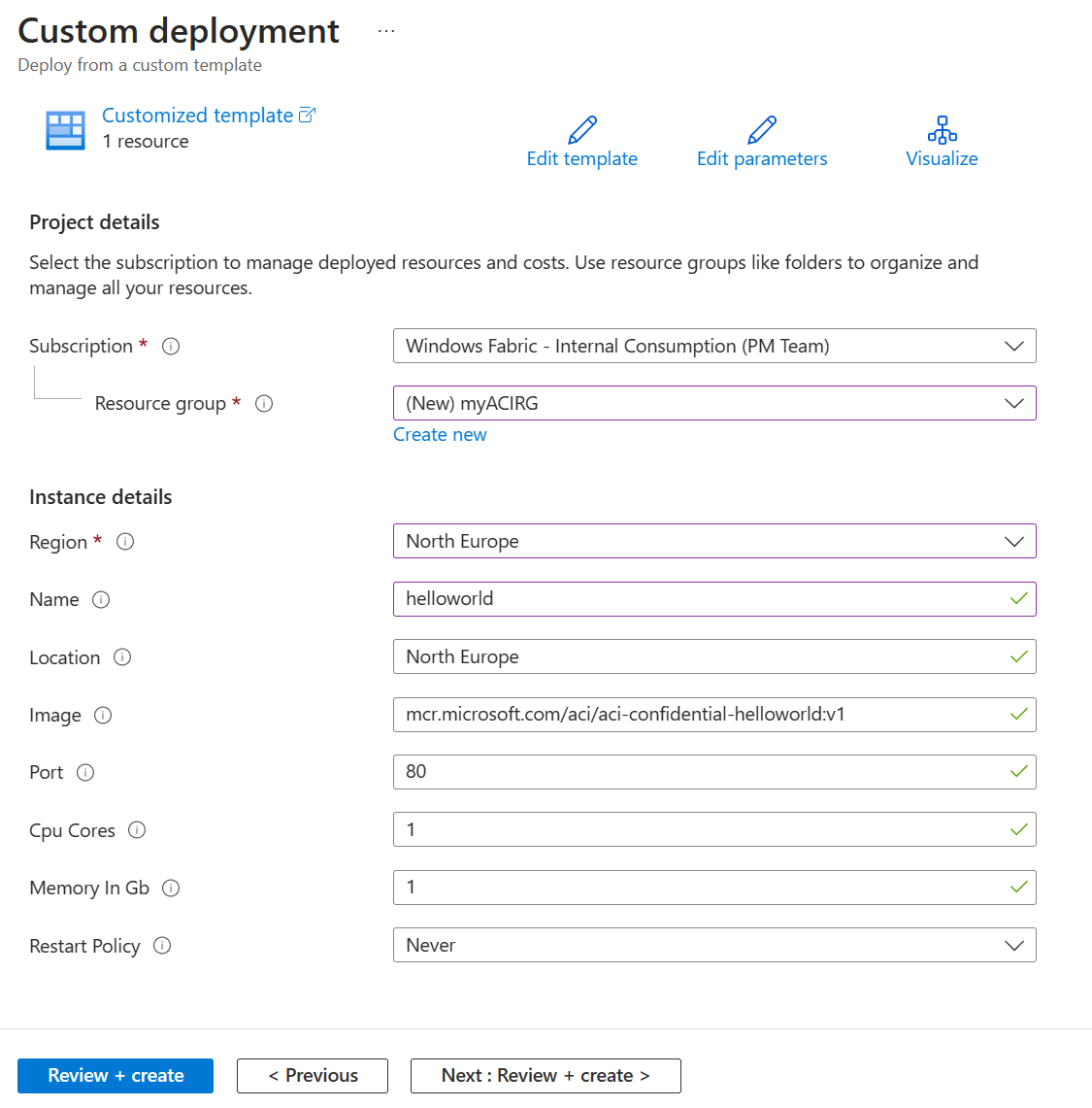
Tekintse át a használati feltételeket. Ha elfogadja, válassza az Elfogadom a fenti feltételeket.
Várja meg, amíg megjelenik az üzembe helyezés sikeres értesítése. Megerősíti, hogy sikeresen létrehozta a példányt.
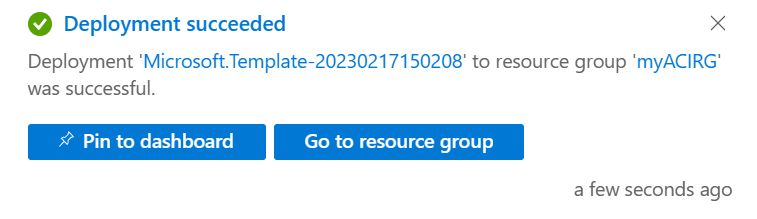
Üzembe helyezett erőforrások áttekintése
Az alábbi lépésekben az Azure Portalon tekintheti át a tárolópéldány tulajdonságait. Használhat olyan eszközt is, mint az Azure CLI.
A portálon keresse meg a tárolópéldányokat, majd válassza ki a létrehozott tárolópéldányt.
Az Áttekintés lapon jegyezze fel a példány állapotát és IP-címét.
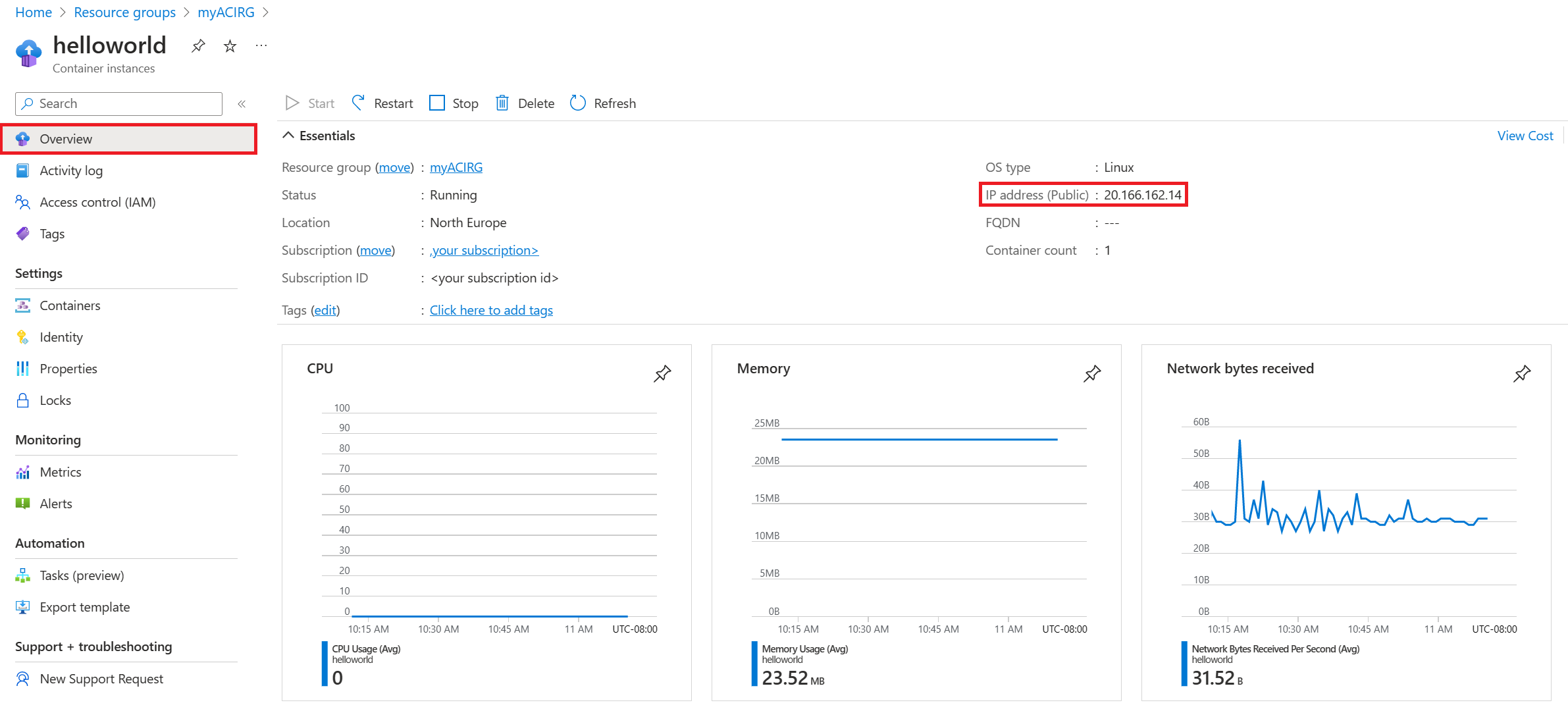
Ha a példány állapota fut, lépjen a böngésző IP-címére.
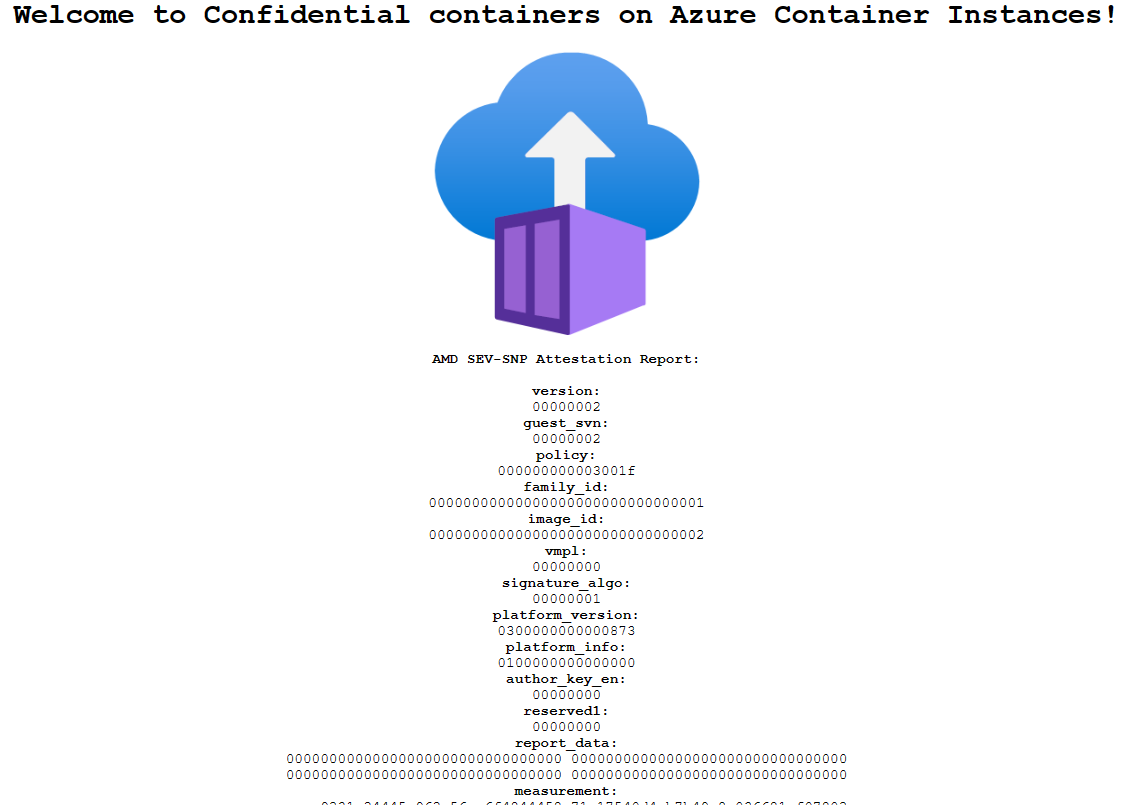
Az Azure Container Instances emblémája alatti igazolási jelentés jelenléte megerősíti, hogy a tároló T Enterprise kiadás támogató hardveren fut.
Ha olyan hardveren helyezi üzembe az üzembe helyezést, amely nem támogatja a T Enterprise kiadás (például olyan régió kiválasztásával, ahol a bizalmas tárolópéldányok nem érhetők el), nem jelenik meg igazolási jelentés.
Kapcsolódó tartalom
Most, hogy üzembe helyezett egy bizalmas tárolócsoportot a tárolópéldányokon, további információt kaphat a szabályzatok kikényszerítéséről:
Visszajelzés
Hamarosan elérhető: 2024-ben fokozatosan kivezetjük a GitHub-problémákat a tartalom visszajelzési mechanizmusaként, és lecseréljük egy új visszajelzési rendszerre. További információ: https://aka.ms/ContentUserFeedback.
Visszajelzés küldése és megtekintése a következőhöz:
